エラーを保存するときにOffice 365のファイル名が無効である問題を修正
公開: 2022-09-09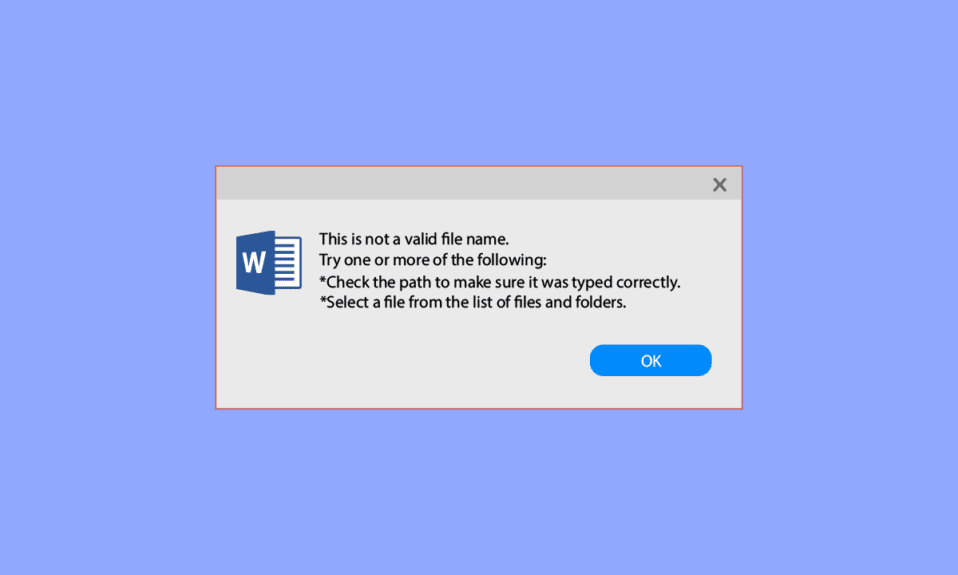
Microsoft Office 365 は、Microsoft によって開発されたサービスのグループです。Office 365 には、Microsoft Word、PowerPoint、Excel、Outlook、およびその他の重要な Microsoft Office ツールが含まれています。 ユーザーは、OneDrive を使用してファイルを作成、整理、および編集できます。 ただし、さまざまな Microsoft アプリケーションでファイルを保存しようとしているときに、多くのユーザーが問題を発見することがよくありました。 添付ファイルを Outlook から保存しているときに、これは有効なファイル名ではありません Outlook エラーであるというメッセージがユーザーに表示されることがあります。これは通常、ファイル名にサポートされていない特殊文字が含まれている場合に発生します。 ただし、これは他の理由による場合もあります。 このガイドでは、Microsoft Office 365 の問題を保存するときにファイル名が無効であるという問題を解決する理由と方法について説明します。
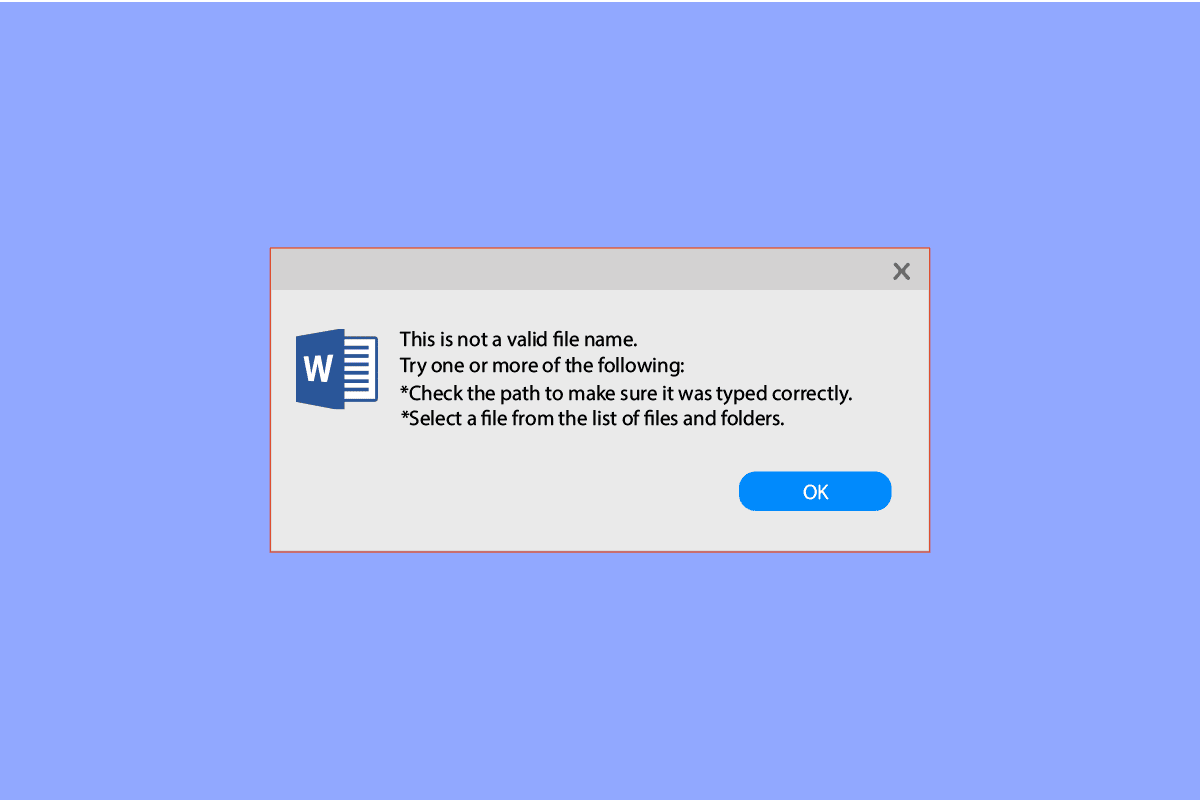
コンテンツ
- Office 365のエラーを保存するときにファイル名が無効になる問題を修正する方法
- 方法 1: 別のファイル名を使用する
- 方法 2: クラウド同期を無効にする
- 方法 3: 別のドライブを使用する
- 方法 4: 新しい Outlook プロファイルを作成する
- 方法 5: Office 365 を修復する
- 方法 6: システムの復元を実行する
Office 365のエラーを保存するときにファイル名が無効になる問題を修正する方法
このエラーにはいくつかの理由が考えられます。考えられる理由のいくつかを以下に示します。
- ファイル名にサポートされていない文字や記号が含まれている場合、Microsoft Outlook でファイルの保存に問題が発生する可能性があります
- クラウド同期がオンになっている場合、構成が不適切なため、ファイルを保存しようとするときのエラーなど、いくつかのエラーが発生する可能性があります
- コンピューターのドライブが破損していると、コンピューターにファイルを保存するときにエラーが発生する可能性もあります
- PST ファイルに関するいくつかの問題も、Outlook でこのエラーを引き起こす可能性があります
- Outlookでの不適切なログインとプロファイルの問題も、ファイル エラーを保存する原因となることがあります。
- Office 365 ソフトウェアの問題もこのエラーを引き起こす可能性があります
- さまざまなシステム エラーにより、コンピューターにファイルを保存する Outlook で問題が発生する可能性もあります
次のガイドでは、コンピューターにファイルを保存するときにファイル名が無効になる Office 365 の問題を解決する方法を説明します。
方法 1: 別のファイル名を使用する
ファイル名にピリオド、カンマ、その他の記号などの特殊文字が含まれていると、ファイルを保存できない場合があります。 これは、Microsoft アプリケーションが特殊文字を含むファイル名をサポートしていないためです。その結果、これは有効なファイル名ではありませんという Outlook エラー メッセージが表示されます。これを修正するには、ファイル名を変更してファイル名を変更してみてください。
方法 2: クラウド同期を無効にする
Google ドライブや OneDrive などのクラウド ストレージ サービスを使用して Office 365 ファイルを保存している場合、このエラーの理由はこれらのクラウド サービスに関連している可能性があります。 これらのサービスの構成にエラーがあると、Office 365 アプリでファイルの保存に問題が発生する可能性があります。 このエラーを回避するには、それぞれのクラウド アプリケーションでクラウド同期オプションを無効にすることを検討する必要があります。
方法 3: 別のドライブを使用する
Office 365 ファイルの保存時にファイル名が無効になることがあります 問題は、ファイルを保存しようとしているドライブが原因である可能性があります。選択したドライブが破損している場合、コンピューターにファイルをダウンロードできない場合があります。 この問題を解決するには、コンピューター上の別の場所にファイルをダウンロードしてみてください。
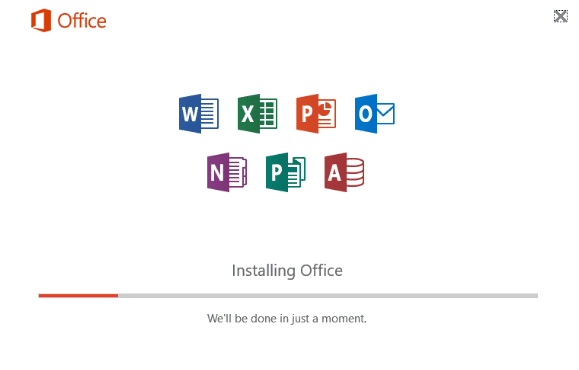
また読む: Windows 10でMicrosoft Officeが開かない問題を修正する
方法 4: 新しい Outlook プロファイルを作成する
前の方法で問題が解決しない場合、Office 365 のファイル名は無効です。保存の問題は、電子メール プロファイルの問題が原因である可能性があります。 Outlook の新しい電子メール プロファイルを作成することで、Outlook ファイル名が無効またはファイル保存エラーを解決できます。 これを修正するには、次の簡単な手順に従ってください。これは有効なファイル名ではありません Outlook エラーです.
1. Windows キーを押して、「コントロール パネル」と入力し、[開く] をクリックします。
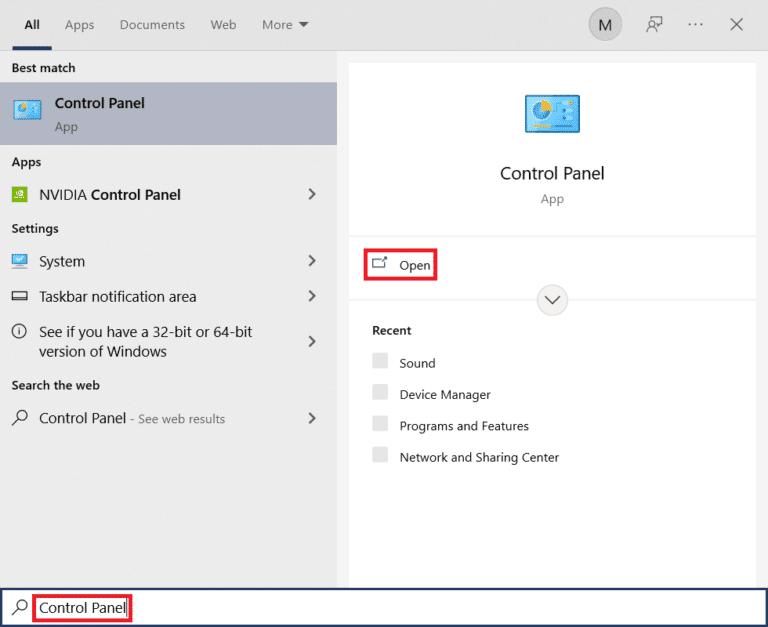
2. [表示方法] > [大きいアイコン] を設定し、[メール設定] をクリックします。
![コントロール パネルの [メール] オプションを開きます。これは有効なファイル名ではありません](/uploads/article/5662/0ZQoCYimjNsc8pHZ.png)
3. 検索結果から [メール] を選択します。
4. [メール セットアップ - Outlook ] ダイアログ ボックスで [プロファイルの表示… ] をクリックします。
![[メール セットアップ Outlook] ダイアログ ボックスで [プロファイルを表示] をクリックします。エラーを保存するときにOffice 365のファイル名が無効である問題を修正](/uploads/article/5662/nvCFI9QlGR6Dsnyz.png)
5. [新しいメール] ダイアログ ボックスで、[追加... ] をクリックします。
![[追加…] ボタンをクリックします](/uploads/article/5662/VXHWqPE5rDRAJFVZ.png)

6. プロファイルに名前を付けて、[ OK ] をクリックします。
![プロファイルに名前を付けて、[OK] をクリックします。これは有効なファイル名ではありません](/uploads/article/5662/4QjqWpW2yNA6rpGX.png)
7. [手動セットアップ] または [追加のサーバー タイプ] を選択し、[次へ > ] をクリックします。
![[手動セットアップ] または [追加のサーバー タイプ] を選択し、[次へ] をクリックします。エラーを保存するときにOffice 365のファイル名が無効である問題を修正](/uploads/article/5662/ifkaE6DIAOzxqDtG.png)
8. POP または IMAPを選択し、[次へ > ] ボタンをクリックします。
![POP または IMAP を選択し、[次へ] をクリックします。エラーを保存するときにOffice 365のファイル名が無効である問題を修正](/uploads/article/5662/NSXmG0vcTwuw18va.png)
9. 資格情報を入力し、アカウント タイプPOP3を選択します。
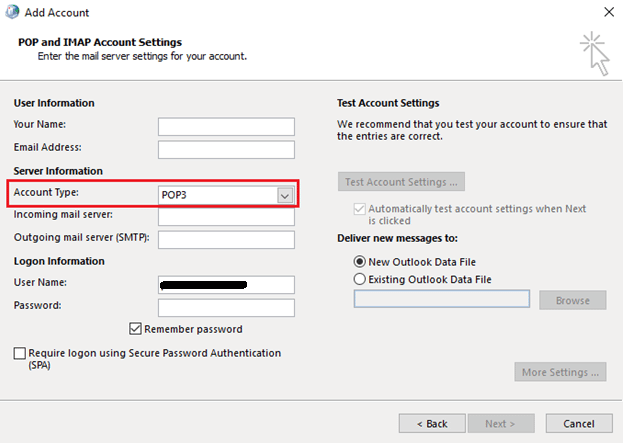
10. [次へ] をクリックして、このプロファイルを保存します。
また読む: Microsoft Office を新しいコンピューターに転送する方法?
方法 5: Office 365 を修復する
上記の方法のいずれもうまくいかない場合は、Microsoft Office 365 プログラム自体が原因で、保存時に Office 365 のファイル名が無効になるという問題が発生している可能性があります。 デバイスにファイルを保存して Office 365 エラーを解決するには、Microsoft Office 365 ソフトウェアの修復を試みることができます。
1.コントロール パネルアプリを開きます。
2. [コントロール パネル] ウィンドウで[表示方法] > [カテゴリ] を設定します。
3. [プログラムのアンインストール] をクリックします。
![[プログラム] カテゴリの [プログラムのアンインストール] オプションをクリックします。これは有効なファイル名ではありません](/uploads/article/5662/LWC6IMnNuk5B5GFf.png)
4. Microsoft Office Professional Plus 2013を見つけて右クリックし、[変更] をクリックします。
![Microsoft Office Professional Plus 2013 を見つけて右クリックし、[変更] をクリックします。エラーを保存するときにOffice 365のファイル名が無効である問題を修正](/uploads/article/5662/A0jpLkHattzdhwAy.png)
5. コンピュータにアクセス許可を与えます。
6. Microsoft Office ウィンドウで [修復] を選択し、[続行] をクリックします。
![Microsoft Office ウィンドウで [修復] を選択し、[続行] をクリックします。エラーを保存するときにOffice 365のファイル名が無効である問題を修正](/uploads/article/5662/hycaxBqVgBjY453s.png)
Office 365 ソフトウェアを修復しても解決しない場合は、次の手順に従ってシステムの復元を実行してみてください。
また読む: Microsoft Office Picture Managerをダウンロードする方法
方法 6: システムの復元を実行する
前述の方法のいずれも機能せず、これは有効なファイル名ではありません Outlook エラーが残る場合は、デバイスのシステム ファイルが破損している可能性があります。これには、Windows 10 コンピューターのシステムの復元を実行する必要があります。 Windows 10 でシステムの復元を使用する方法ガイドに従って、システムの復元を安全に実行し、コンピューターにエラーを保存するときに Office 365 のファイル名が無効になる問題を修正します。 Windows 10 でシステムの復元を使用する方法に関するガイドをお読みください。
![[完了] ボタンをクリックして、復元ポイントを確認します。これは有効なファイル名ではありません](/uploads/article/5662/XwDh528mlrIFbXRq.png)
よくある質問 (FAQ)
Q1. MS Office が自分のコンピューターにファイルを保存しないのはなぜですか?
答え。 通常、ファイル名に文字や記号が含まれている場合、Microsoft Office アプリケーションはそのようなファイルを保存しません。これらのアプリはファイル名にそのような文字を受け入れないためです。
Q2. Outlook でのファイル保存エラーの原因は何ですか?
答え。 プロファイル エラーやその他のシステム ファイル エラーなど、Outlook でファイル エラーを保存する理由は複数考えられます。
Q3. Office 365 のエラーを解決するには?
答え。 Office 365 ソフトウェアのいくつかの問題により、いくつかのエラーが発生する可能性があります。Office 365 ソフトウェアを修復することで、これを修正することができます。
おすすめされた:
- Android用ゼルダの伝説のような32の最高のゲーム
- PowerPointがファイルを保存しないというエラーを修正
- Excel列の移動エラーを修正する方法
- Windows 10でOfficeエラーコード1058 13を修正
このガイドがお役に立ち、 Office 365 の問題を保存するときにファイル名が無効になる問題を修正できたことを願っています。 どの方法が効果的かをお知らせください。 ご提案やご質問がありましたら、下のコメント セクションでお知らせください。
